Windows10アップデートを手動でインストールする方法
Windows 10は、強制更新と、それらをダウンロードしてインストールし、PCを再起動する非常に不適切な時間でよく知られています。 更新プログラムの配信方法とインストール方法を制御できるのは、Windows10オペレーティングシステムのEnterpriseエディションのみです。 HomeエディションとWindows10のProエディションも、Microsoftがそれらをプッシュすることを決定したときはいつでも、アップデートを取得するためにロックダウンされています。 膨大な数のユーザーがこの動作に満足していません。 手動で更新を確認するときに更新をインストールできるようにする方法は次のとおりです。 これにより、自動更新が無効になります。
広告
Windows10が更新プログラムを自動的にダウンロードしてインストールするのを確実に停止する新しい方法が発見されました。 それがどのように行われるか見てみましょう。

Windows10の更新プログラムを手動でインストールするには、 以下をせよ。
- 新しいを開く 昇格したコマンドプロンプト.
- 次のコマンドを入力するか、コピーして貼り付けます。
takeown / f "%windir%\ System32 \ UsoClient.exe" / a
- ここで、次のコマンドを実行します。
icacls "%windir%\ System32 \ UsoClient.exe" / inheritance:r / remove "Administrators" "Authenticated Users" "Users" "System"
上記の手順では、Windows10の最近のすべてのビルドで自動更新が無効になっています。
設定アプリを使用して、更新を確認し、手動でインストールすることができます。 次の記事を参照してください。
Windows10で更新の確認のショートカットを作成する
つまり、[設定]-[更新と回復]-[Windows Update]に移動し、右側の[更新の確認]をクリックします。 または、これを入力することもできます ms-settingsコマンド [実行]ダイアログで、更新チェックを直接開始します。
ms-設定:windowsupdate-action
どのように機能しますか
Winaeroを毎日読んでいる場合は、 UpdateOrchestrator タスクグループ。 グループは記事でレビューされました "更新プログラムのインストール後にWindows10の再起動を完全に停止する方法"。これは、タスクスケジューラの[ タスクスケジューラライブラリ\ Microsoft \ Windows \ UpdateOrchestrator.
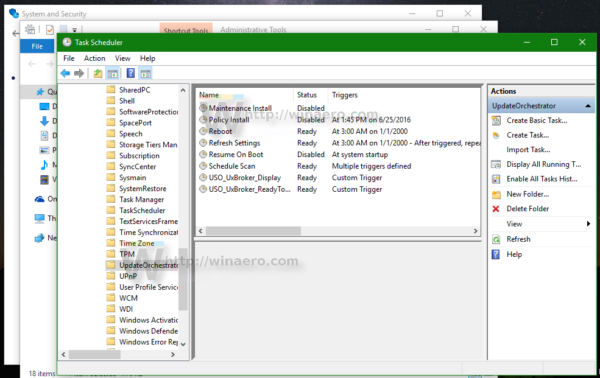
NS スキャンのスケジュール タスクは、特別なバイナリファイルC:\ Windows \ System32 \ UsoClient.exeを呼び出します。このファイルは、バックグラウンドで更新操作を実行し、必要に応じてオペレーティングシステムを自動的に再起動します。
を実行することによって 取られた コマンドを実行すると、このファイルのファイルシステムの所有権がTrustedInstallerからAdministratorsグループに変更されただけです。
次のコマンド、 icacls、次のグループのアクセス許可とともに、継承されたファイルシステムのアクセス許可を削除します: "管理者" "認証されたユーザー" "ユーザー" "システム"。
そのため、誰もUsoClient.exeを起動できなくなり、OSは更新プログラムを自動的にインストールしたりダウンロードしたりできなくなります。 ただし、設定アプリを開いた場合でも、手動で確認できるはずです。
変更を元に戻す方法
行った変更を元に戻すには、次の手順を実行します。
- 新しいを開く 昇格したコマンドプロンプト.
- 次のコマンドを入力するか、コピーして貼り付けます。
icacls "%windir%\ System32 \ UsoClient.exe" / reset
- 復元します TrustedInstaller 所有。 このステップは安全に省略できます。
注:このメソッドは、いつでも機能しなくなる可能性があります。 OSのメジャーアップデートまたはマイナーアップデートは、Windows 10がアップデートを受信する方法を変更する可能性があるため、この点に注意してください。
Windows 10が巨大な強制更新をダウンロードするのを防ぐために、このような複雑なトリックを使用しなければならないのは残念です。 このオプションは、すぐに使用できる必要があり、頻繁な大規模な更新の帯域幅コストを負担する必要はありません。
ソース: Deskmodder.de.



